-Метки
-Рубрики
- вязание игрушек,ручная работа (5)
- Рукоделие, шитьё (4)
- Вязание девочкам (2)
- Стихи для детей (1)
- Шапочки для девочек (1)
- Фелтинг,валяние (1)
- Декупаж (20)
- Работа с картинками и принтами (2)
- Декупаж шампанского (2)
- Куклы из капрона (1)
- Мои поделки (0)
- Помощь для чайников (2)
- Шитьё для девочек (2)
-Цитатник
Художник-иллюстратор Maud Humphrey Bogart-2 Первая часть здесь //s020.radikal.ru/i721/1...
Без заголовка - (0)Декупажные шедевры... Где-то, когда-то нашла в интернете и до сей поры любуюсь... Реставрируют и...
Без заголовка - (0)Нанесение патины или патинирование. Составы и применение. Патина — это з...
Без заголовка - (0)Мастер-класс: Имитация структуры дерева с помощью битума Натуральное дерево всегда выгляд...
СТРУКТУПНАЯ ПАСТА В ДЕКУПАЖЕ - (0)Работа со структурной пастой. Цветок и декоративная рама-паспорту. Работа со ст...
-Ссылки
-Поиск по дневнику
-Подписка по e-mail
Без заголовка |
Недавно я выложила картинки для декупажа шампанского. У некоторых декупажниц, ещё только начинающих покорять компьютер, возник вопрос, как увеличить картинку до нужных размеров. Существует огромное количество программ для работы с графикой. Некоторые из них даже зашиты у вас на компьютере. Но дело в том, что у тех, кто знает, как работать с этими программами и вопросов таких не возникает. Мой пост для тех, кто делает только первые шаги в освоении компьютерной грамотности. Поэтому я расскажу о самом простом способе, доступном абсолютно всем, независимо от их опыта работы на компьютере и операционной системы установленной на нём. Это работа с картинкой в Microsoft Word.
Создаём новый документ в Microsoft Word. Дальше последовательность операций следующая.
1.Активируем пункт меню Файл.
2.Выбираем пункт Параметры страницы
3.В выпавшей таблице активируем параметр Альбомная.
4.Устанавливаем размеры полей. Я рекомендую устанавливать поля равными 1см. Если рисунок не входит, то минимальные поля можно установить 0,3 см. Но при таких полях, при печати бумага может заживаться.
Установив эти параметры, нажимаем ОК.
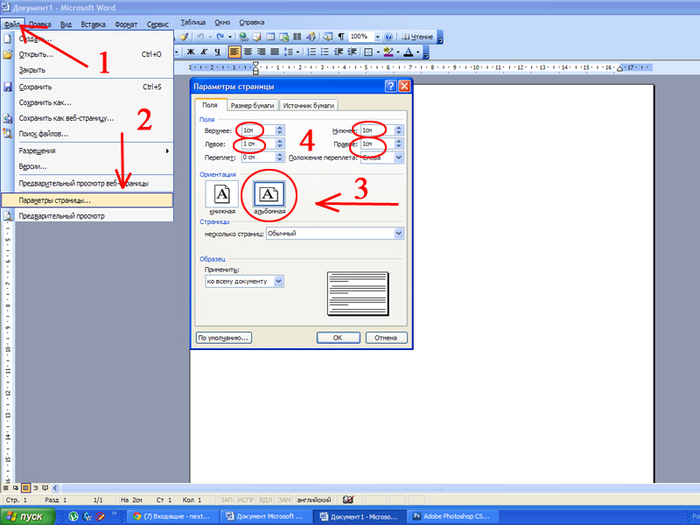
5.Выбираем пункт меню Вставка.
6.Затем последовательно Рисунок
7.Из файла
8.Открывается наш компьютер. Выбираем и активируем нужный рисунок.
9.Нажимем Вставить.
.Картинка вставилась на лист.
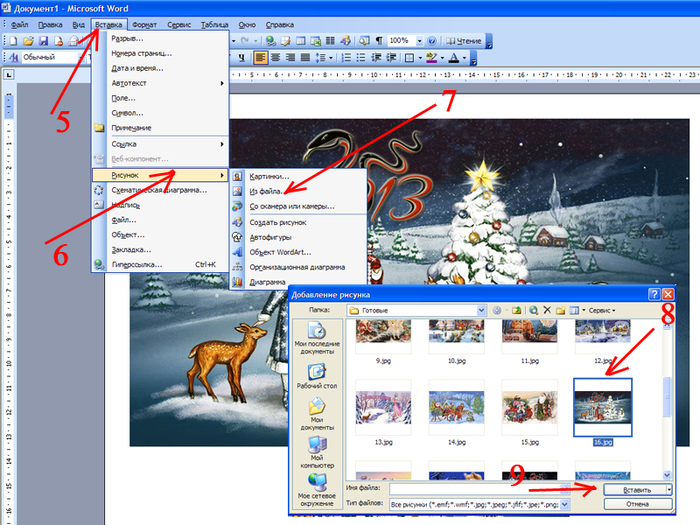
10. Щёлкаем по ней и вверху открывается меню работы с картинками.
11.А сама картинка окантовывается рамочкой, зафиксированной точками в углах и на середине сторон.
12.Например, надо картинку увеличить так, что бы её ширина стала 27см.
13.Ставим мышку на точку в правый нижний уголок и начинаем его тянуть. Если тянем за точки расположенные в уголках, то картинку можно увеличить или уменьшить не нарушая пропорций рисунка. Если тянуть за боковые точки, то рисунок будет уменьшаться или увеличиваться только в ширину или в высоту.
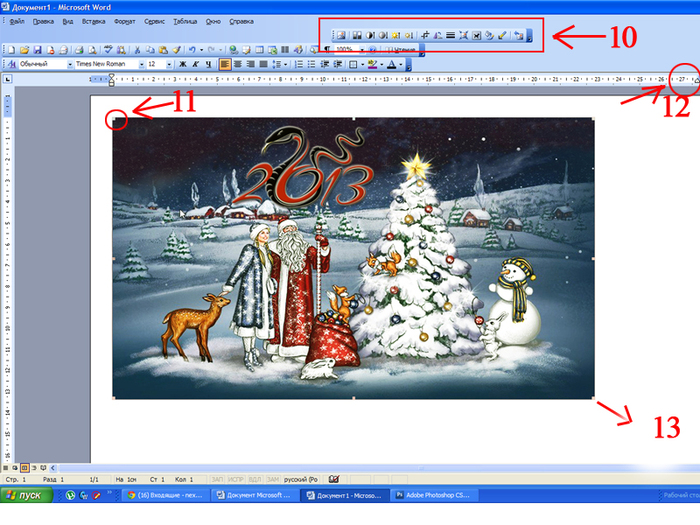
14.Когда правый край картинки совпадёт с необходимой меткой. Картинку можно распечатывать.
Творческих всем успехов и красивых работ!!!
Серия сообщений "Мои МК и статьи по декупажу":Мои Мастер-классы и статьи..Часть 1 - Работа с рисовой бумагой. Реинкарнация стеклянной крышки.
Часть 2 - Тарелочка в технике декупаж с контурной росписью.
...
Часть 11 - Декупаж. Кракелюрная пара шеллак+гуммиарабик.
Часть 12 - Декупаж тарелок. Как сделать фон пакетом.
Часть 13 - Самый простой способ редактирования картинки для печати.
| Комментировать | « Пред. запись — К дневнику — След. запись » | Страницы: [1] [Новые] |







